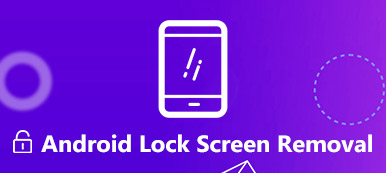Ao pressionar o botão de bloqueio do iPhone, você pode ligar e desligar o iPhone diretamente. Além disso, você pode usar o botão de bloqueio para fazer muitas coisas no iPhone. Portanto, quando o botão de bloqueio do iPhone parece estar preso ou com mau funcionamento, você precisa tomar medidas para resolver o problema imediatamente. Caso contrário, o botão de bloqueio quebrado ou preso causará muitos problemas relacionados. O que fazer quando o botão de bloqueio do iPhone está preso? Se você não tem idéia do motivo pelo qual o botão de bloqueio não está funcionando, você pode encontrar a resposta abaixo.
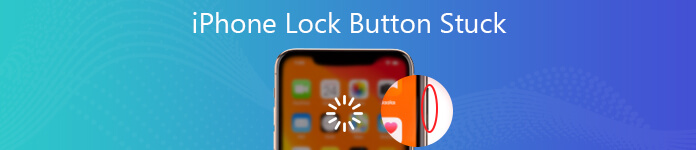
- Parte 1: Use o AssistiveTouch como alternativa ao botão de bloqueio do iPhone
- Parte 2: Corrija os erros do sistema iOS para corrigir o botão de bloqueio do iPhone preso
- Dicas e truques para corrigir o botão de bloqueio preso no iPhone
Parte 1: Use o AssistiveTouch como alternativa ao botão de bloqueio do iPhone
Se for difícil pressionar o botão de bloqueio do iPhone, o motivo mais possível é o problema relacionado ao hardware. Você pode executar uma substituição do botão de bloqueio no iPhone por você ou por outros especialistas. Para pessoas que precisam usar o botão de bloqueio que não está funcionando ou bloqueado imediatamente, você pode configurar um botão virtual como alternativa. Isto é Toque assistido que pode bloquear e desligar o iPhone sem pressionar o botão liga / desliga (trava).
Aqui estão as etapas para ativar o AssistiveTouch como uma solução temporária para bloqueio de botão do iPhone.
Passo 1 Abra o Configurações aplicativo. Escolher Geral e depois toque em Acessibilidade.
Passo 2 toque em Toque assistido. Ligar Toque assistido com a opção verde.
Passo 3 Aparecerá um círculo de luz escura em um quadrado na tela do seu iPhone.
Passo 4 Toque em Toque assistido. Em seguida, escolha o dispositivo opção.
Passo 5 Torneira Lock Screen. Mova o controle deslizante Power para desligar o iPhone sem o botão de bloqueio.
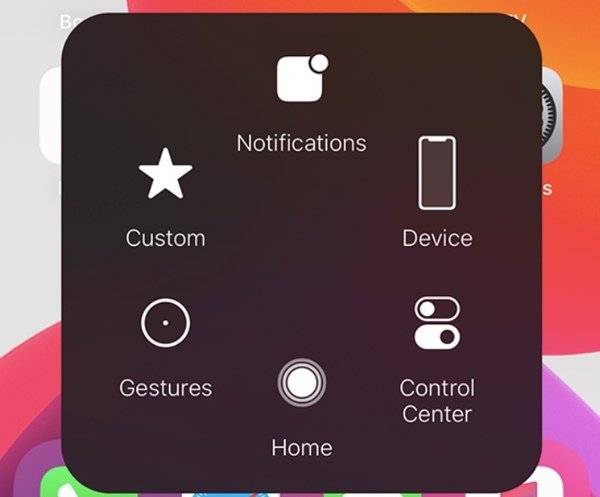
Parte 2: Corrija os erros do sistema iOS para corrigir o botão de bloqueio do iPhone preso
Muitos usuários do iOS acham que o botão da tela de bloqueio do iPhone preso é um problema de hardware. Mas os danos ao hardware não são a única causa do botão de bloqueio do iPhone. Se o botão de bloqueio do iPhone não estiver danificado fisicamente, você pode executar Recuperação do Sistema Apeaksoft iOS corrigir problemas relacionados ao sistema iOS sem perder dados. Não há necessidade de testar e descobrir as falha do iPhone ou erro de sistema no iPhone. O software pode reparar os erros do sistema do iPhone com segurança e rapidez.
Recuperação do Sistema Apeaksoft iOS
- Reparar o botão de bloqueio do iPhone preso devido a erros do sistema iOS.
- Mantenha todos os arquivos do iPhone em segurança no local original.
- Coloque seu iPhone de volta ao estado normal com alta taxa de sucesso.
- Corrija o botão de bloqueio preso no iPhone 15/14/13/12/11/XS/XR/X/8/8 Plus/7/7 Plus/6/6s/5/5c/5s.
- Seguro e fácil de usar, com uma interface intuitiva.
Passo 1 Baixe e instale o software. Escolher Recuperação do Sistema iOS corrigir o botão de bloqueio do iPhone 4s preso.

Passo 2 Conecte o iPhone ao computador com um cabo USB. Clique Início para detectar automaticamente o que há de errado com o iPhone conectado.

Passo 3 Você pode clicar Correção rápida gratuita para levar seu iPhone de volta ao Normal status. Se falhar, clique em Fixar para entrar na nova janela.

Passo 4 Escolha Modo padrão corrigir o botão de bloqueio do iPhone 4s preso sem perda de dados. Você também pode selecionar Modo Avançado reparar o botão da tela de bloqueio do iPhone com maior taxa de sucesso. Embora os dados e as configurações do iPhone sejam apagados.

Passo 5 Verifique a categoria, tipo e modelo do iPhone. Em seguida, escolha o pacote de firmware específico para baixar ou importar. Durante esse período, você também pode atualizar ou fazer o downgrade do iPhone.

Passo 6 Clique Próximo para começar a corrigir o botão de bloqueio que não está funcionando no iPhone. Mantenha seu iPhone conectado até o processo terminar. Depois disso, você pode pressionar o botão de bloqueio novamente para ver se ele pode funcionar normalmente.

Dicas e truques para corrigir o botão de bloqueio preso no iPhone
Se apenas as fotos do Google Drive não aparecerem, você precisará ativar a integração do Google Drive. É o método mais eficiente para resolver as fotos do Google Drive que não são exibidas no Google Fotos.
1. Como ativar o iPhone sem o botão Bloquear
Quando o botão de bloqueio está preso no iPhone, você pode ligue o iPhone conectando-o a um computador, carregador de parede ou qualquer outra fonte de energia. Se o seu iPhone não ligar após o carregamento, o motivo mais possível é o problema de hardware.
2. Tire a capa do iPhone
Talvez o botão da tela de bloqueio do iPhone tenha ficado preso na capa do iPhone. Se você achar difícil pressionar o botão liga / desliga do iPhone 4s, poderá remover o iPhone do estojo. Mais tarde, você pode pressionar o botão de bloqueio algumas vezes para testar a funcionalidade.
3. Visite o Apple Service Center nas proximidades
Para a maioria dos usuários, desmontar o iPhone manualmente não é uma tarefa fácil. Você mesmo pode remover detritos e limpar o botão de bloqueio do iPhone. Mas se você não quer correr nenhum risco de arruinar o iPhone, pode obter ajuda profissional do Centro de Atendimento Apple local. É barato se o seu iPhone for coberto pelo Apple Care. Caso contrário, o custo de reparo preso com o botão de bloqueio do iPhone é muito caro.
Em suma, os parágrafos acima explicam o que fazer se o botão de bloqueio do iPhone estiver preso em detalhes. Você pode usar o AssistiveTouch para ativar temporariamente o recurso de tela de bloqueio do iPhone. É inconveniente, mas útil. Para corrigir o botão de bloqueio do iPhone preso permanentemente, você precisa descobrir se é causado por problemas de software ou hardware. Como resultado, você pode decidir a solução adequada para corrigir o botão de bloqueio do iPhone que não está funcionando. Entre em contato conosco se ainda tiver alguma dúvida sobre o botão da tela de bloqueio bloqueado do iPhone. Ou você pode compartilhar outras soluções úteis nos comentários abaixo.